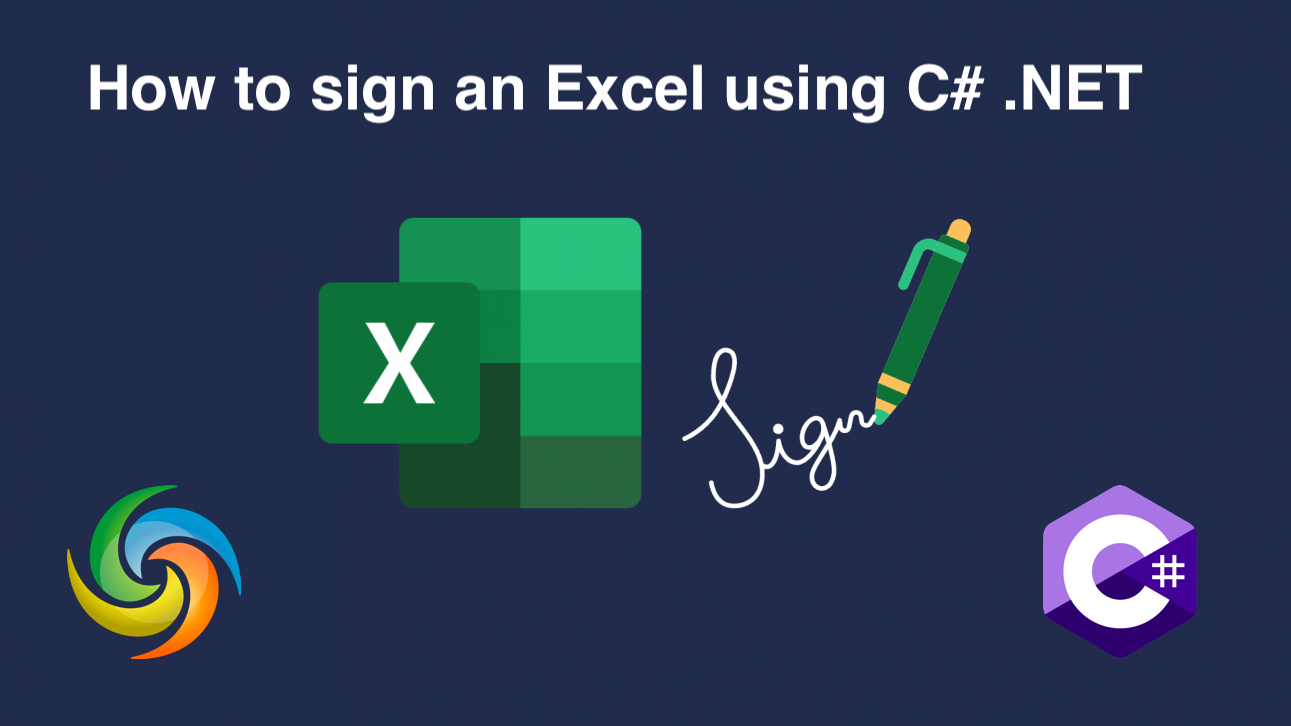
Pridėkite skaitmeninį parašą programoje Excel (XLS, XLSX) naudodami C# .NET
Šiuolaikiniame skaitmeniniame amžiuje dokumentų saugumas tapo svarbiausiu asmenų ir organizacijų prioritetu. Didėjant priklausomybei nuo elektroninių dokumentų, svarbu užtikrinti, kad failai, kuriais dalinamės, būtų autentiški ir nebūtų sugadinti. „Excel“ yra vienas iš tokių įrankių, plačiai naudojamas svarbiems duomenims saugoti ir dalytis, todėl labai svarbu turėti patikimą būdą patikrinti failo vientisumą. Čia atsiranda skaitmeniniai parašai – jie suteikia saugų būdą pasirašyti ir patvirtinti elektroninius dokumentus, užtikrinant, kad failas nebuvo pakeistas nuo tada, kai buvo pasirašytas. Šiame straipsnyje išnagrinėsime, kaip skaitmeniniu būdu pasirašyti Excel failus naudojant C# .NET.
- API skaitmeniniam Excel pasirašymui
- Pridėkite elektroninį parašą naudodami C#
- Pridėkite „Excel“ skaitmeninį parašą naudodami cURL komandas
API skaitmeniniam Excel pasirašymui
Aspose.Cells Cloud SDK, skirta .NET yra galinga API, teikianti daugybę funkcijų, skirtų darbui su Excel failais debesyje. Viena iš pagrindinių jos galimybių yra galimybė skaitmeniniu būdu pasirašyti Excel failus, suteikiant saugų būdą autentifikuoti ir patikrinti elektroninius dokumentus. Naudodami Aspose.Cells Cloud SDK, vartotojai gali lengvai pasirašyti savo Excel failus naudodami įvairius parašo tipus, įskaitant skaitmeninius sertifikatus). Ištirkime API galimybes ir užtikrinkime elektroninių dokumentų vientisumą ir autentiškumą.
Norėdami pradėti, „NuGet“ paketų tvarkyklėje ieškokite „Aspose.Cells-Cloud“ ir spustelėkite mygtuką „Pridėti paketą“. Be to, jei neturite paskyros per Dashboard, susikurkite nemokamą paskyrą naudodami galiojantį el. pašto adresą.
Pridėkite elektroninį parašą naudodami C#
Norėdami pasirašyti „Excel“ failus skaitmeniniu būdu, naudokite šį kodo fragmentą.
// Norėdami gauti išsamių pavyzdžių ir duomenų failų, eikite į
https://github.com/aspose-cells-cloud/aspose-cells-cloud-dotnet/
// Gaukite kliento kredencialus iš https://dashboard.aspose.cloud/
string clientSecret = "4d84d5f6584160cbd91dba1fe145db14";
string clientID = "bb959721-5780-4be6-be35-ff5c3a6aa4a2";
// sukurti CellsApi egzempliorių perduodant ClientID ir ClientSecret
CellsApi cellsInstance = new CellsApi(clientID, clientSecret);
// pirmoji „Excel“ darbaknygė diske
string input_Excel = "source.xlsx";
// skaitmeninio sertifikato pavadinimas
string signature_File = "test1234.pfx";
try
{
// perskaitykite „Excel“ failą ir įkelkite į saugyklą debesyje
cellsInstance.UploadFile(input_Excel, File.OpenRead(input_Excel));
// perskaitykite skaitmeninį sertifikatą ir įkelkite į debesies saugyklą
cellsInstance.UploadFile(signature_File, File.OpenRead(signature_File));
// inicijuoti skaitmeninio ženklo operaciją
var response = cellsInstance.CellsWorkbookPostDigitalSignature(input_Excel, signature_File, "test1234");
// spausdinti sėkmės pranešimą, jei sujungimas sėkmingas
if (response != null && response.Equals("OK"))
{
Console.WriteLine("Digital Signature added successfully !");
Console.ReadKey();
}
}
catch (Exception ex)
{
Console.WriteLine("error:" + ex.Message + "\n" + ex.StackTrace);
}
Toliau pateikiama išsami informacija apie kodo fragmentą:
CellsApi cellsInstance = new CellsApi(clientID, clientSecret);
Perduodami kliento kredencialus kaip argumentus, sukurkite „CellsApi“ objektą.
cellsInstance.UploadFile(input_Excel, File.OpenRead(input_Excel));
cellsInstance.UploadFile(signature_File, File.OpenRead(signature_File));
Skaitykite įvesties „Excel“ turinį ir skaitmeninį parašą iš vietinio disko ir įkelkite juos į debesies saugyklą.
var response = cellsInstance.CellsWorkbookPostDigitalSignature(input_Excel, signature_File, "test1234");
Skambinkite API, kad skaitmeniniu būdu pasirašytumėte „Excel“ ir išsaugotumėte išvestį debesies saugykloje. Atminkite, kad paskutinis argumentas yra sertifikato failo slaptažodis.
Anksčiau pateiktame pavyzdyje naudojamą „Excel“ galima atsisiųsti iš [myDocument.xlsx] (https://github.com/aspose-cells-cloud/aspose-cells-cloud-dotnet/blob/master/TestData/myDocument.xlsx).
Pridėkite „Excel“ skaitmeninį parašą naudodami cURL komandas
Yra keletas privalumų naudojant cURL komandą ir Aspose.Cells Cloud API skaitmeniniam parašui programoje „Excel“. Šis metodas yra efektyvus ir paprastas naudoti, todėl galite pasirašyti „Excel“ failus su keliomis API užklausomis. Taip sutaupysite laiko ir pastangų, palyginti su kiekvieno dokumento pasirašymu rankiniu būdu. Antra, kadangi šis metodas pagrįstas debesimis, galite jį pasiekti iš bet kurios vietos ir lengvai integruoti į esamas darbo eigas. Apskritai, naudojant komandą cURL ir Aspose.Cells Cloud API skaitmeniniam parašui programoje Excel yra galingas ir lankstus sprendimas. Tai supaprastina pasirašymo procesą ir padidina „Excel“ failų saugumą ir patikimumą.
Dabar savo sistemoje turėsite įdiegti cURL ir tada sugeneruoti prieigos prieigos raktą pagal kliento kredencialus:
curl -v "https://api.aspose.cloud/connect/token" \
-X POST \
-d "grant_type=client_credentials&client_id=bb959721-5780-4be6-be35-ff5c3a6aa4a2&client_secret=4d84d5f6584160cbd91dba1fe145db14" \
-H "Content-Type: application/x-www-form-urlencoded" \
-H "Accept: application/json"
Norėdami įkelti įvestį „Excel“ ir skaitmeninį parašą į debesies saugyklą, naudokite šią komandą (norėdami įkelti atskirą failą, turite iškviesti šią komandą du kartus):
curl -v "https://api.aspose.cloud/v3.0/cells/storage/file/{filePath}" \
-X PUT \
-F file=@{localFilePath} \
-H "Content-Type: multipart/form-data" \
-H "Authorization: Bearer {accessToken}"
Pakeiskite „{filePath}“ keliu, kuriame norite saugoti failą debesies saugykloje, „{localFilePath}“ – „Excel“ keliu vietinėje sistemoje, o „{accessToken}“ – „Aspose Cloud“ prieigos prieigos raktu. (sugeneruota aukščiau).
Galiausiai vykdykite šią komandą, kad pridėtumėte skaitmeninį parašą prie „Excel“ failo:
curl -v "https://api.aspose.cloud/v3.0/cells/{excelName}/digitalsignature?digitalsignaturefile={DigitalSignature}&password=test1234" \
-X POST \
-H "accept: application/json" \
-H "authorization: Bearer {accessToken}"
Pakeiskite „{excelName}“ „Excel“ failo pavadinimu debesies saugykloje, „{DigitalSignature}“ – skaitmeninio sertifikato iš debesies saugyklos pavadinimu ir „{accessToken}“ – anksčiau sugeneruotu prieigos prieigos raktu. Po sėkmingo vykdymo atnaujinta „Excel“ bus saugoma toje pačioje debesies saugykloje.
Baigiamosios pastabos
Apibendrinant galima pasakyti, kad skaitmeninis parašas programoje „Excel“ yra esminis aspektas užtikrinant jūsų skaičiuoklių autentiškumą ir vientisumą. Taigi cURL komanda ir Aspose.Cells Cloud API suteikia saugų ir patikimą būdą programiškai pasirašyti „Excel“ failus, taupydami laiką ir pastangas bei padidindami duomenų saugumą ir patikimumą. Naudodami Aspose.Cells Cloud galite tinkinti pasirašymo procesą pagal savo konkrečius reikalavimus, nesvarbu, ar tai būtų vietos nurodymas, slaptažodžio apsaugos nustatymas ar kitos parinktys. Apskritai šis skaitmeninio parašo pridėjimo būdas programoje „Excel“ yra efektyvus, lankstus ir saugus sprendimas, kuris supaprastina darbo eigą ir suteikia ramybės žinant, kad „Excel“ failai yra patikimi ir tikslūs.
Naudingos nuorodos
Rekomenduojami straipsniai
Norėdami sužinoti daugiau apie tai, apsilankykite šiose nuorodose: